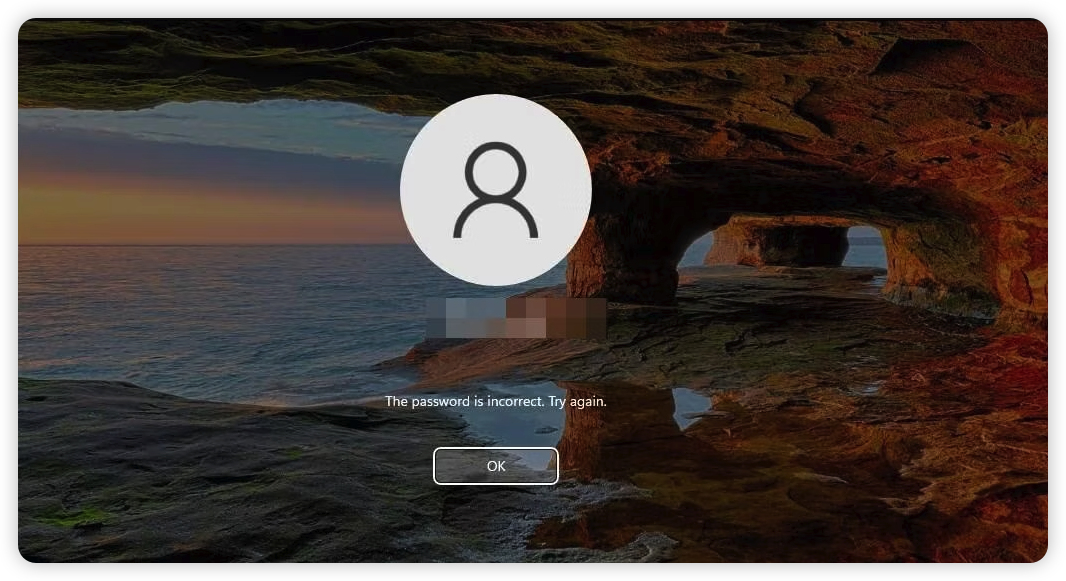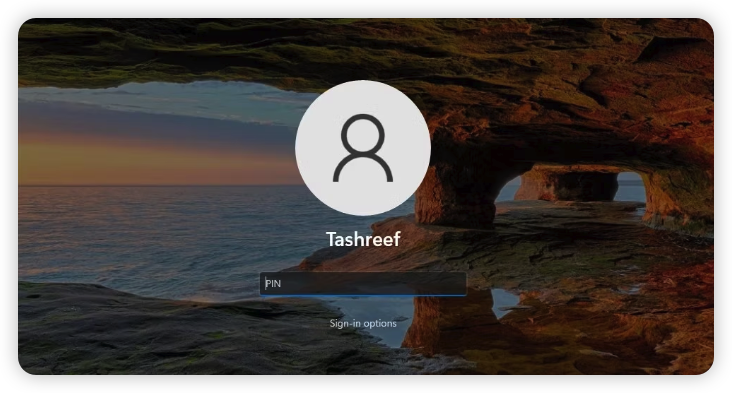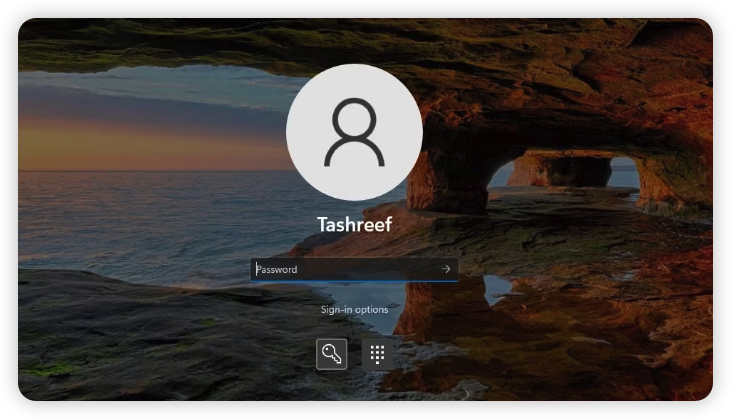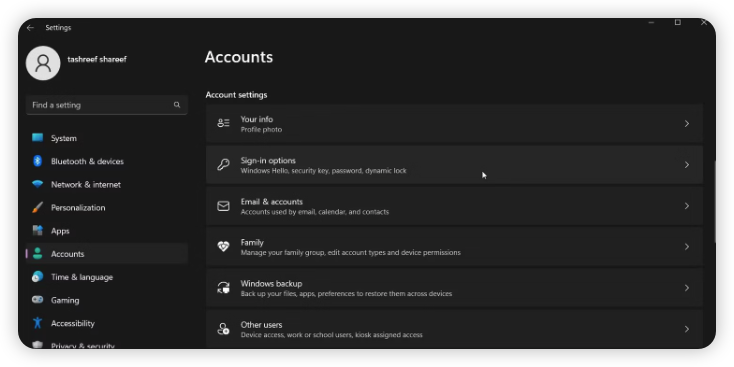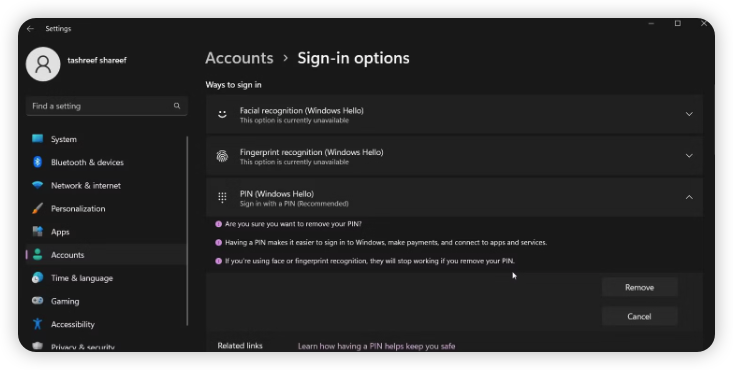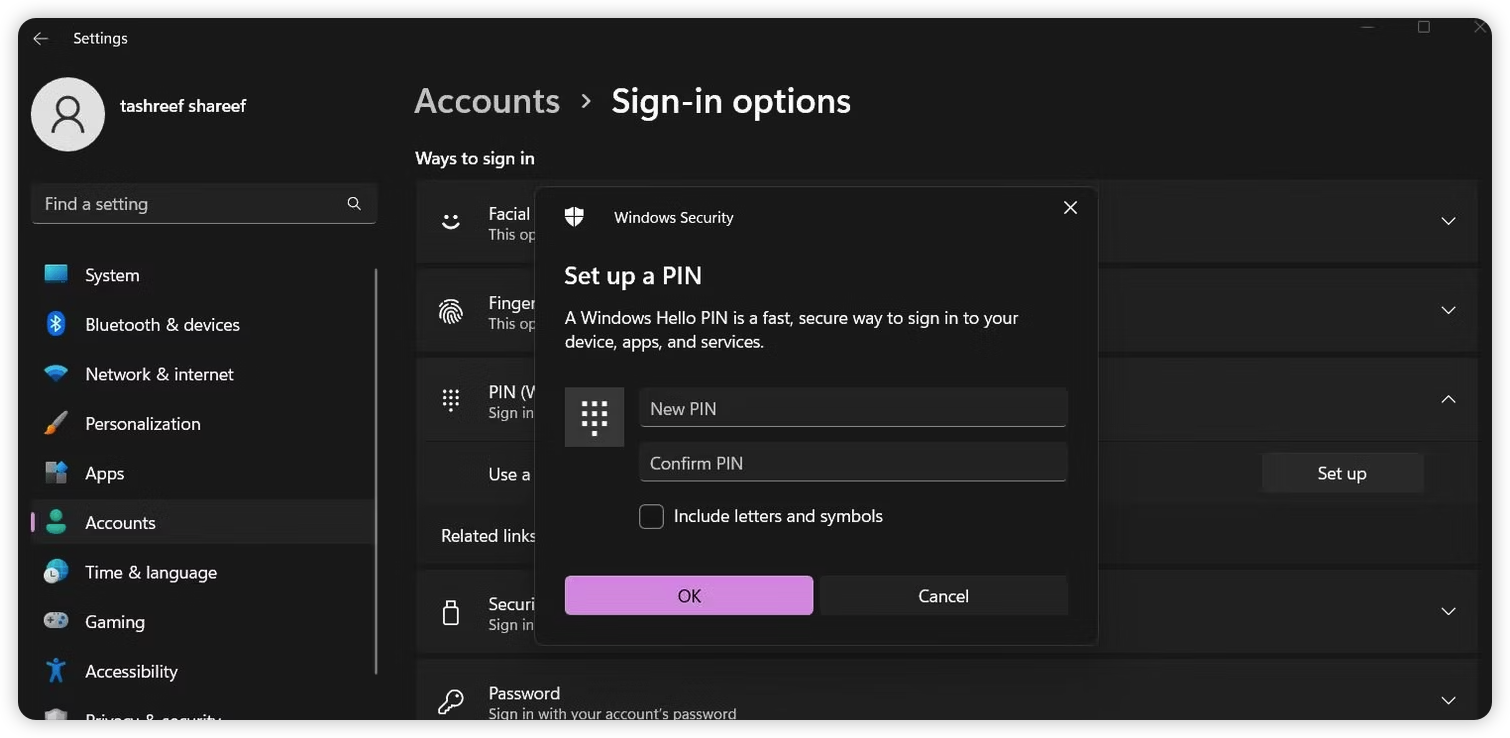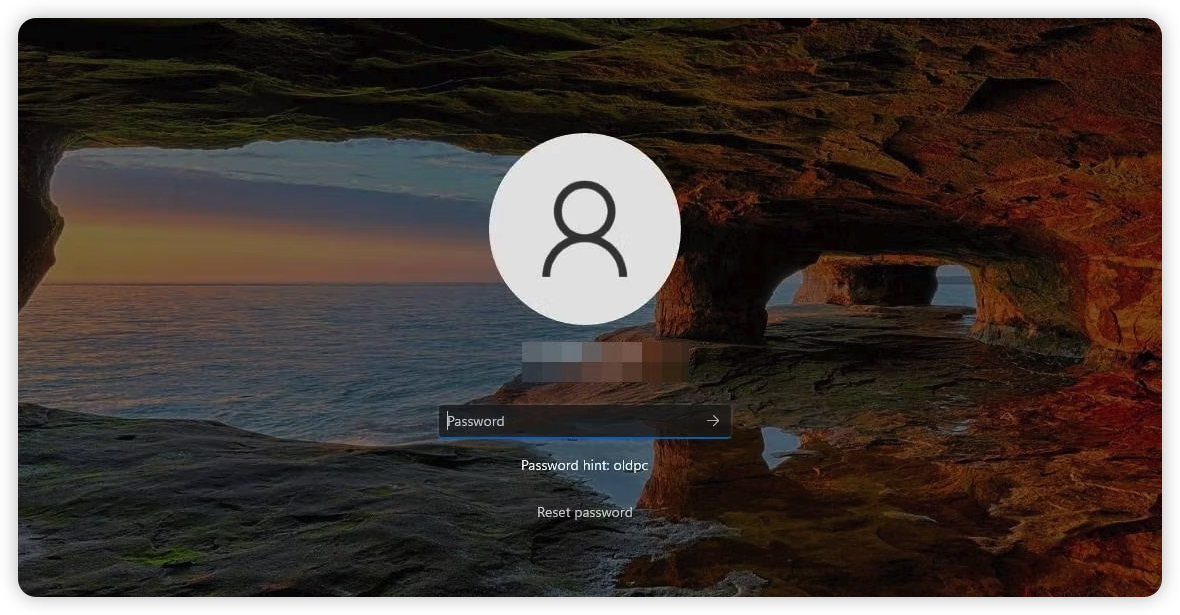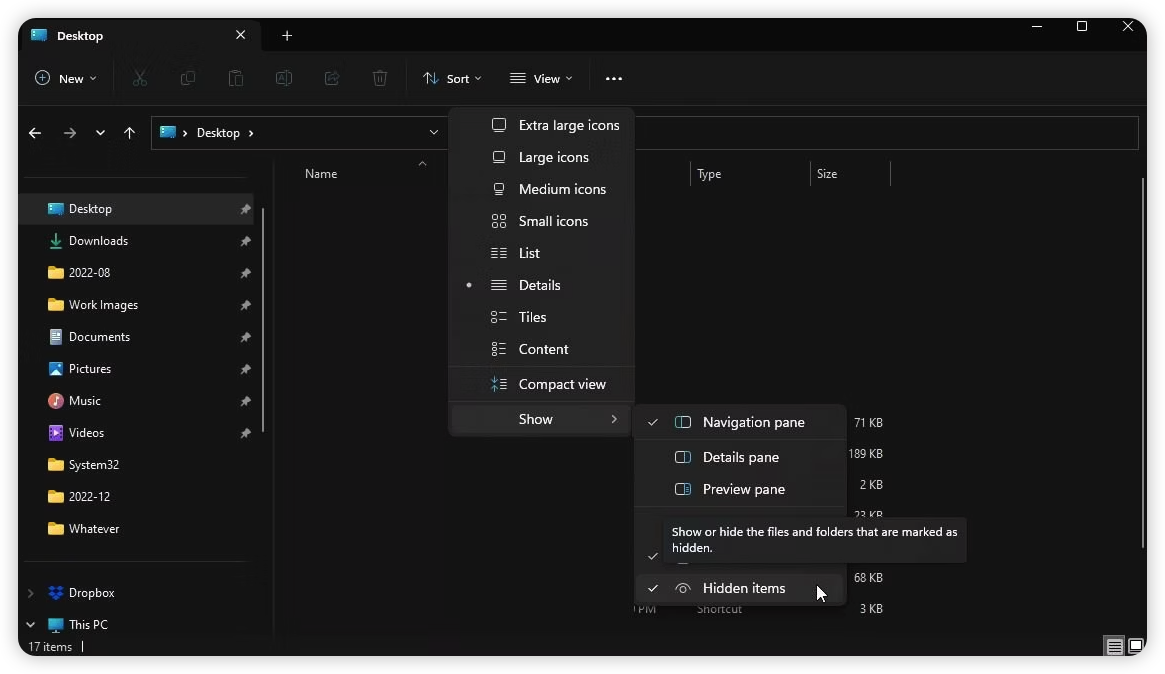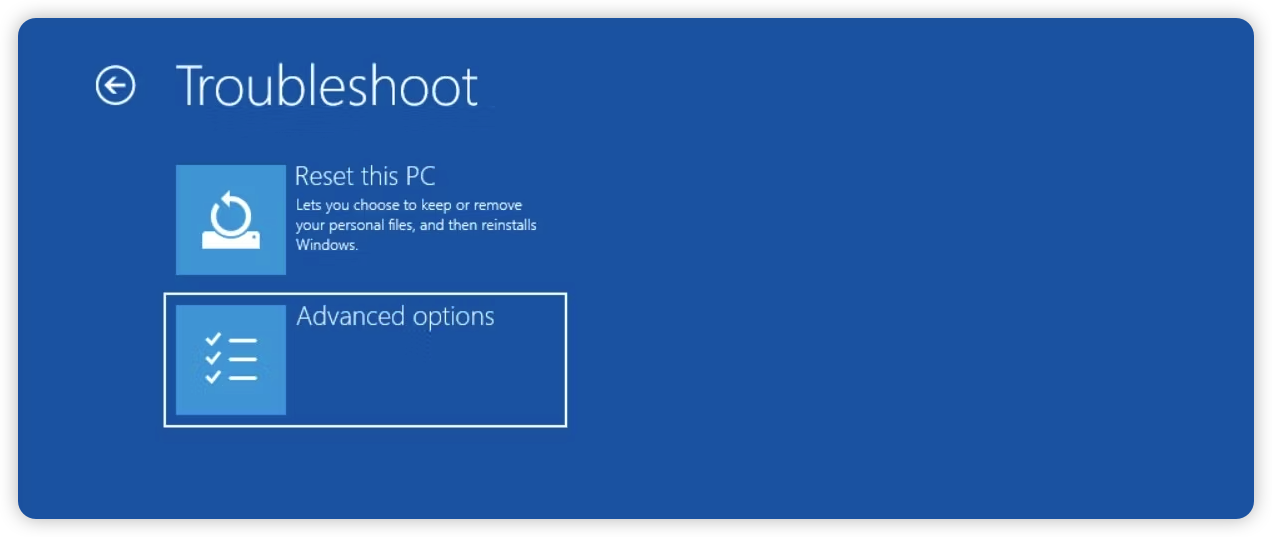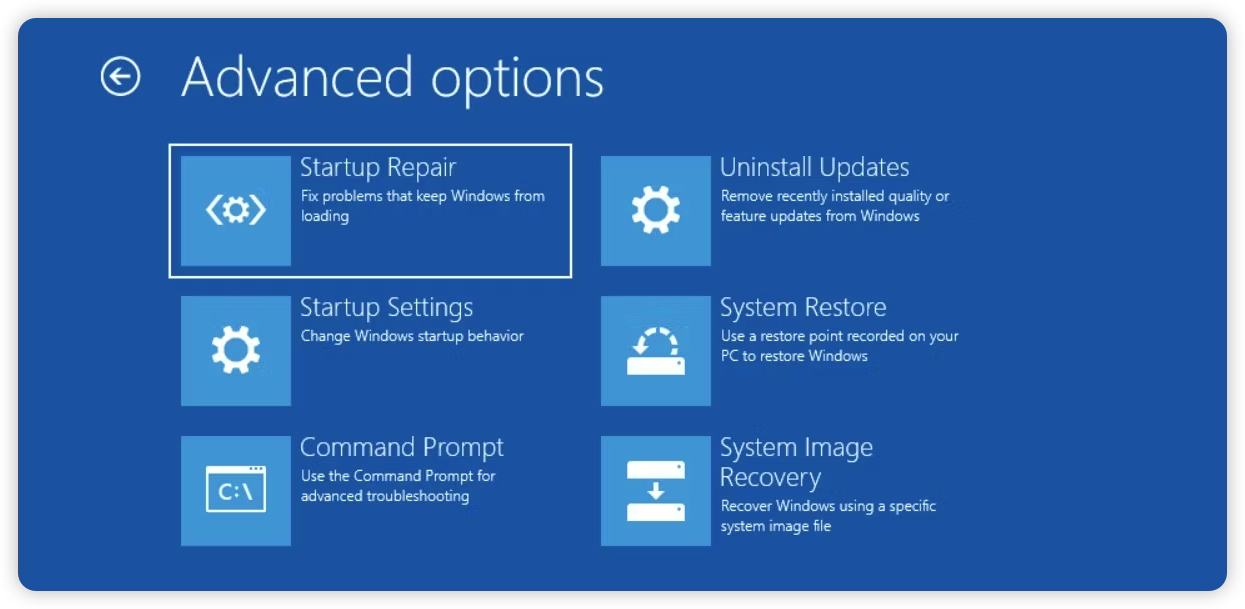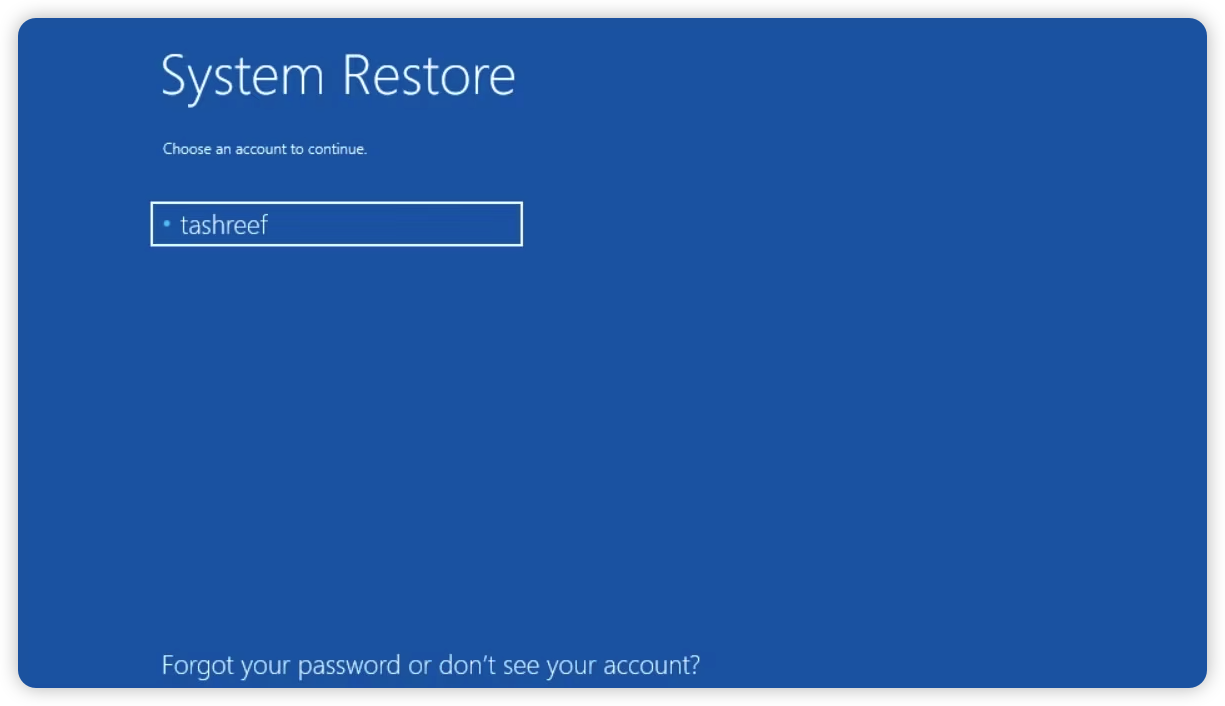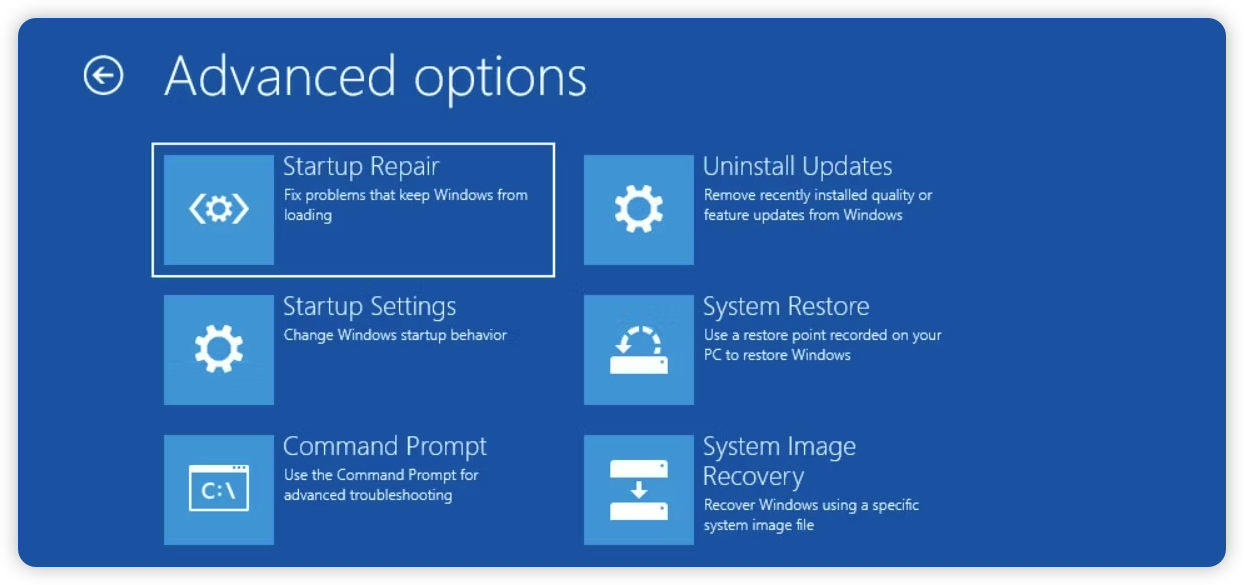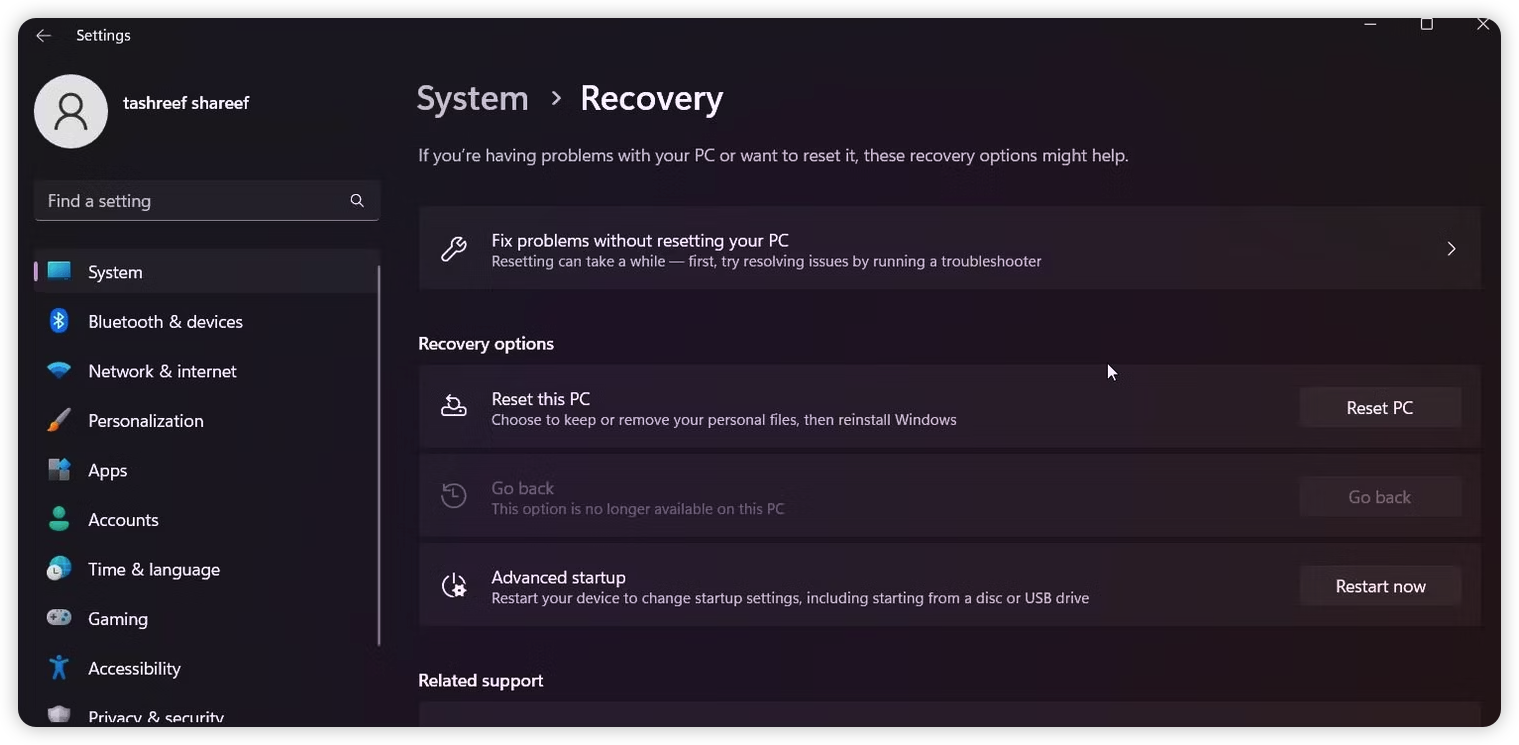Yadda za a gyara "Wani abu ya faru, babu PIN naka" akan Windows 11.
Gyara saƙon kuskuren Windows na ban mamaki amma mai damun ku tare da wannan jagorar.
A kan Windows 10 da 11, zaku iya shiga tare da kalmar wucewa ko PIN. A kan tsarin da suka dace, Hakanan zaka iya amfani da na'urar daukar hoto iris da buše hoton yatsa. Ko da yake PIN yana sa tsarin shiga cikin sauri fiye da kalmar sirri, za ka iya fuskantar kuskure Wani abu ya faru kuma PIN ɗin ba ya samuwa lokacin da kake ƙoƙarin shiga ta amfani da wannan.
Hakazalika, Wani abu yayi kuskure kuma babu PIN (tsari: 0xc000006d) wani nau'in kuskure ne. Waɗannan kurakuran galibi ana haifar da su ta hanyar mummunan sabuntawar tsaro, batutuwan babban fayil na NGC, da lalata fayil ɗin tsarin.
Anan akwai wasu matakan warware matsala don taimaka muku gyara wannan kuskuren da shiga tare da PIN ɗin ku cikin nasara akan Windows 11.
1. Shiga da kalmar sirri ta asusun ku
Idan ka kafa asusun mai amfani na Microsoft ko asusun mai amfani na gida, za ka iya amfani da shi don shiga da kalmar sirri. Da zarar an yi haka, zaku iya sake saita PIN ɗin shiga don gyara matsalar. Ga yadda ake yi.
Lura cewa waɗannan matakan ba za su yi aiki don asusun Microsoft ba idan kun kunna Bada izinin shiga Windows Hello don asusun Microsoft akan zaɓin na'urar.
- A kan allon kulle, danna kowane maɓalli don nuna allon shiga.
- Na gaba, danna zaɓuɓɓukan Shiga don duba zaɓuɓɓukan da ke akwai.
shiga - Danna gunkin maɓalli don zaɓar zaɓin shiga kalmar sirri.
Shiga tare da kalmar sirrinku - Rubuta kalmar sirrinku kuma danna Shigar don shiga.
Yanzu da ka shiga cikin asusunka, bi waɗannan matakan don canza PIN naka:
- Latsa Win + I don buɗe Saituna.
- Bude shafin Asusu a sashin hagu.
- Na gaba, danna zaɓuɓɓukan Shiga.
Zaɓuɓɓukan shiga - Danna PIN (Windows Hello).
- Anan, zaku ga zaɓuɓɓuka don Canja PIN da Cire PIN. Don canza PIN ɗin ku, dole ne ku san tsohon PIN ɗin ku. Don haka, za mu ci gaba da cire PIN ɗin don cire PIN ɗin da ke ciki sannan mu ƙara sabon PIN.
- Don haka, danna maɓallin Cire don cire wannan zaɓin shiga. Danna Cire sake don tabbatar da aikin.
Cire sake don tabbatar da aikin. - Yanzu kuna buƙatar tabbatar da bayanan mai gudanarwa na ku. Don haka, shigar da kalmar wucewa ta asusun mai amfani kuma danna Ok. Windows zai yi nasarar cire PIN naka cikin nasara.
- Na gaba, danna kan Saita don ƙara sabon PIN. Shigar da kalmar wucewa ta asusun mai amfani don tabbatar da asusun.
- A cikin akwatin maganganu na Saita PIN, rubuta sabon PIN don asusunka. Maimaita iri ɗaya a filin Tabbatar da PIN kuma danna Ok.
Idan ana so, Hakanan zaka iya ƙara haruffa da alamomi zuwa PIN ɗinka don tabbatar da shi. Tabbatar cewa an zaɓi zaɓin Haɗa haruffa da alamomi a cikin akwatin maganganu na Saita PIN, sannan ƙara sabon PIN.
Don gwada sabon PIN ɗin ku, danna Win + L don kulle allonku. Na gaba, shigar da sabon PIN a allon shiga don tabbatar da canje-canje.
Idan ban tuna kalmar sirri ta asusu ba fa?
Idan kun manta kalmar sirrin asusun ku, zaku iya sake saita shi daga allon shiga ta hanyar amsa tambayoyin tsaro na asusunku.
Don sake saita kalmar wucewa ta asusun mai amfani:
- A kan allon shiga, danna zaɓuɓɓukan shiga.
- Zaɓi zaɓin kalmar sirri. Anan, shigar da komai azaman kalmar sirri kuma danna Shigar. Windows zai nuna allon kalmar sirri mara daidai. Danna Ok.
Zaɓi zaɓin kalmar sirri - Na gaba, danna kan zaɓin Sake saitin kalmar wucewa. Wannan zai buɗe maganganun sake saitin kalmar sirri.
Sake saitin Kalmar wucewa - Bayan haka, kuna buƙatar amsa tambayoyin tsaro guda uku kuma danna Shigar.
Sake saitin Kalmar wucewa - Bayan nasara, Windows zai tambaye ka shigar da sabon kalmar sirri. Don haka, shigar da sabon kalmar sirri kuma tabbatar da shi. Danna Shigar don adana kalmar sirri.
Yanzu zaku iya shiga da sabon kalmar sirrin asusun ku. Na gaba, canza PIN ɗin ku ta bin matakan da aka bayar a sama.
2. Share babban fayil na NGC
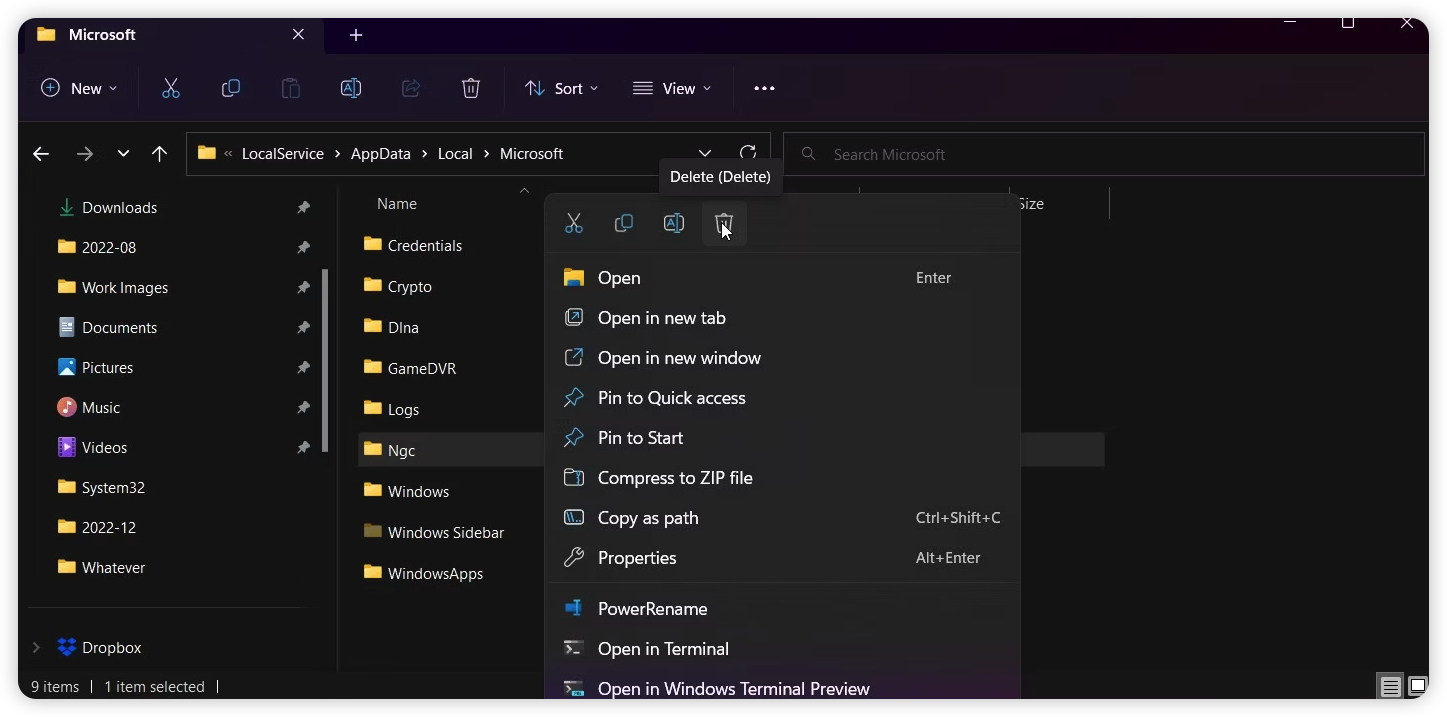
Idan matsalar ta ci gaba lokacin shiga tare da PIN, duba babban fayil na NGC don batutuwan izini. Babban fayil na NGC shine inda Windows ke adana bayanan shiga ku. Idan babban fayil ɗin ya lalace ko kuma ba shi da isasshen izini, to yana iya haifar da wani abu ba daidai ba kuma babu PIN ɗin ku.
Don gyara babban fayil ɗin da ya lalace, kuna buƙatar share babban fayil ɗin kuma ku bar Windows ta sake ƙirƙira shi. Anan ga yadda ake share babban fayil ɗin NGC don ƙara sabon PIN zuwa asusunku.
Don share babban fayil na NGC:
- Tabbatar cewa kun shiga tare da asusun gudanarwa.
- Latsa Win + E don buɗe Fayil Explorer.
- Danna Duba > Cire ɓoye kuma zaɓi Boyayyen abubuwa. Tabbatar cewa zaɓin abu na ɓoye yana da alamar bincike.
- Sa'an nan, tafi hanyar da ke gaba:
C: \ Windows \SabisProfiles \ LocalService \ AppData \ Local \ Microsoft
- Na gaba, danna dama akan babban fayil na Ngc kuma zaɓi Share. Danna Share don tabbatar da aikin.
Idan kun ga saurin kuna buƙatar izini don aiwatar da wannan aikin, kuna buƙatar mallakar babban fayil ɗin akan Windows don share babban fayil ɗin. Bayan mallakar mallakar, gwada sake share babban fayil ɗin Ngc, kuma yakamata ku iya gyara kuskuren. Da zarar an gama, zaku iya saita sabon PIN daga zaɓuɓɓukan shiga cikin aikace-aikacen Saituna.
3. Uninstall Windows Updates
Idan kun gano kuskuren da ya bayyana bayan shigar da sabuntawar Windows, cirewa ya kamata ya taimaka muku gyara canje-canjen kuma gyara kuskuren.
a can Hanyoyi da yawa don cire sabuntawa a cikin Windows 10 da 11 , ciki har da daga Saituna app da Windows farfadowa da na'ura Environment. Idan ba za ku iya shiga da kalmar sirri ba, kuna iya amfani da hanyar Muhalli na Farko don cire Sabuntawar Windows.
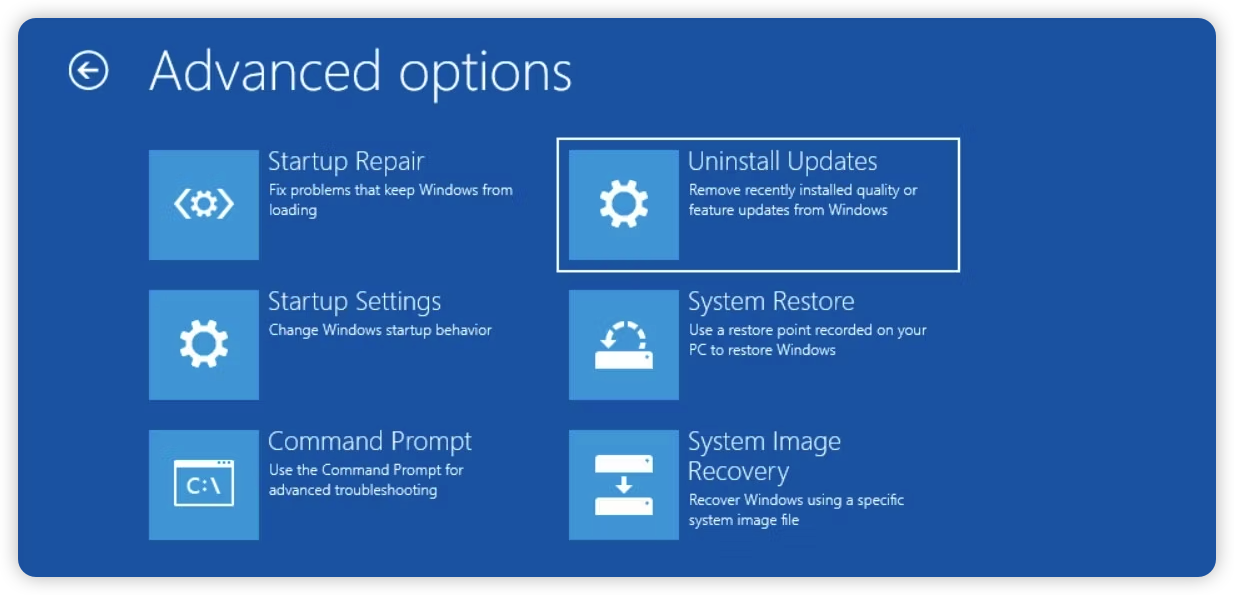
4. Yi tsarin dawo da tsarin ta amfani da wurin maidowa
Windows yana ƙirƙirar maki maidowa ta atomatik kafin kayi babban canji ga tsarin ku, gami da shigar da sabuntawa. Za ka iya amfani da wurin maidowa don mayar da kwamfutarka zuwa wani lokaci na baya lokacin da take aiki ba tare da kurakurai ba.
Idan zaka iya shiga cikin kwamfutarka, bi umarnin Don amfani da wurin dawowa don dawo da tsarin ku Windows 11 . Idan ba haka ba, ga yadda ake amfani da wurin dawo da tsarin daga Muhalin Farfadowar Windows.
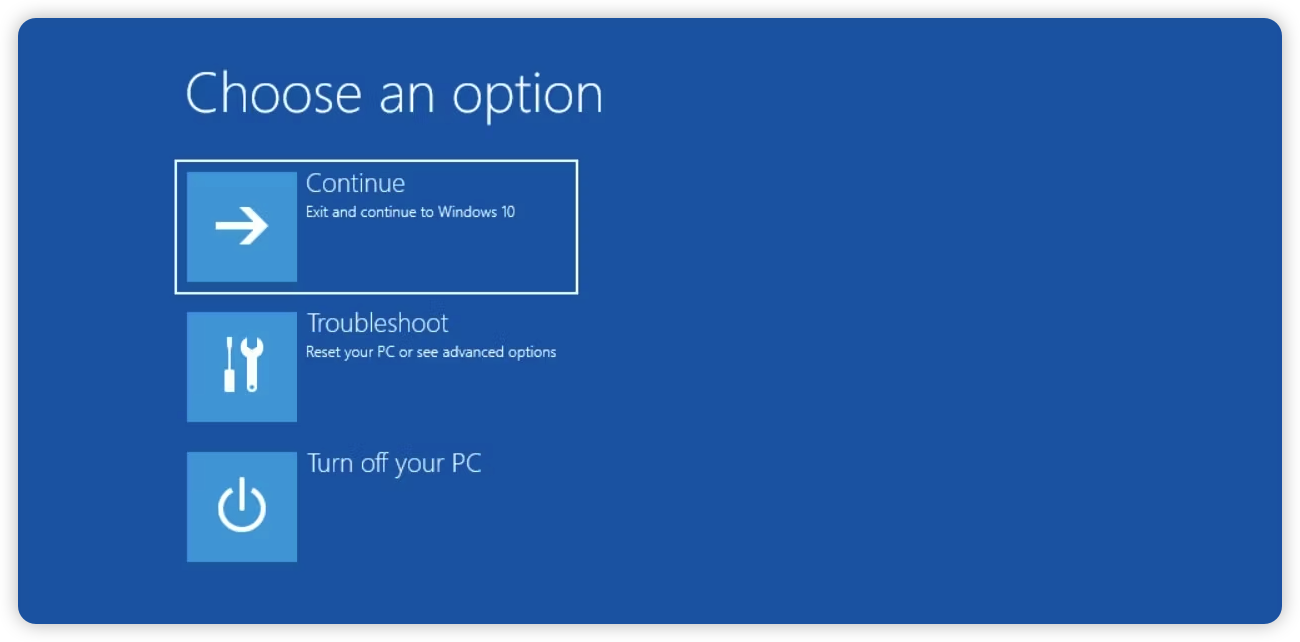
- Daga allon shiga, danna gunkin wuta a kusurwar hagu na ƙasa.
- Na gaba, ka riƙe maɓallin Shift kuma danna kan Sake kunnawa. Danna Sake farawa Ko ta yaya idan saƙon tabbatarwa ya bayyana. Tabbatar ka riƙe maɓallin Shift har sai kwamfutar ta fara farawa.
-
dawo da tsarin A cikin sashin farfadowa da na'ura, danna Shirya matsala.
- Na gaba, zaɓi Babba zažužžukan.
- Danna System Mayar.
- Bayan haka, tsarin ku zai sake yin aiki a cikin yanayin Maido da System.
- Danna sunan asusun mai amfani a ƙarƙashin Zaɓi asusun don ci gaba.
- Na gaba, kuna buƙatar shigar da kalmar sirri don asusun da aka zaɓa kuma danna Ci gaba. Idan asusun mai amfani ba shi da kalmar sirri, danna Shigar don ci gaba ba tare da kalmar wucewa ba.
- A cikin akwatin maganganu na Maido da System, zaɓi wurin mayar da kwanan nan kuma danna Next.
- Bi umarnin kan allo don kammala tsarin dawo da. Kwamfutarka za ta sake farawa tare da saƙon nasara ko gazawa. Da zarar maidowa ya cika, gwada shiga tare da PIN ɗaya don ganin ko an warware matsalar.
5. Yi gyaran farawa
Gyaran farawa shine ginannen kayan aikin gyara matsala akan Windows don gyara matsaloli tare da fayilolin da ake buƙata don taya tsarin aiki. Kuna iya gudanar da Gyaran Farawa daga Mahalli na Farko na Windows. Ga yadda ake yi.
- A kan allon shiga, danna gunkin Play. Sannan ka rike maɓallin Shift kuma danna Sake farawa. Riƙe maɓallin har sai kwamfutar ta sake farawa.
- Na gaba, ƙarƙashin Zaɓi wani zaɓi, je zuwa Shirya matsala> Zaɓuɓɓuka na ci gaba.
- Danna Fara Gyara. Windows zai fara bincikar kwamfutarka kuma ya gyara duk wata matsala tare da fayilolin farawa.
6. Yi tsarin sake saiti
Sake saitin tsarin yana taimaka maka sake saita kwamfutarka zuwa saitunan masana'anta kuma yana cire duk saitunan tsarin da daidaitawa, gami da bayanan shiga.
Sake saitin Windows zai baka damar adana ko cire fayilolin sirri sannan kuma sake shigar da Windows. Koyaya, kuna buƙatar sake shigar da duk ƙa'idodin ɓangare na uku daga karce.
Don yin sake saitin tsarin:
- Latsa Win + I don buɗe Saituna.
- A kan System shafin, danna farfadowa da na'ura.
- Karkashin Sake saitin wannan PC, danna Sake saitin PC.
- A ƙarƙashin Zaɓi zaɓi, zaku iya zaɓar don adana ko cire fayilolinku. Tabbatar da zaɓi don sake saita kwamfutarka.
Mayar da aikin shigar da PIN akan Windows 11
Windows na iya ƙin karɓar PIN ɗin shiga idan babban fayil ɗin da ke ɗauke da bayanin ya lalace ko saboda matsaloli tare da fayilolin tsarin. Kafin gwada duk wani ci-gaba matakan gyara matsala, gwada amfani da madadin hanyar shiga don shiga da cirewa da canza PIN naka. In ba haka ba, za ka iya amfani da System Repair don gyara matsalolin farawa ko mayar da kwamfutarka ta amfani da wurin maidowa.